iOS und iPadOS 14 / 15: Schnell auf die Passwörter im iCloud-Schlüsselbund zugreifen
Ich habe euch schon verraten, was es für Neuerungen in iOS 15 und iPadOS 15 bezüglich der Passwörter gibt. Da gibt es nun einen etwas potenteren Passwortmanager, der auch das Verwalten und Ausfüllen von OTP-Codes erledigt. Das im Zusammenspiel mit der neuen Mail-Relay-Funktion ist schon schick für die Privatsphäre. Mein Problemchen dabei ist, dass Apple den Leuten nicht mal das Gefühl einer Passwortverwaltung spendiert, stattdessen versteckt man das Ganze weiterhin in den Einstellungen. Allerdings ist es so, dass man ja auch Punkte in den Einstellungen mittels Kurzbefehl anspringen kann. Das funktioniert unter iOS / iPadOS 14 und auch beim neuen iOS / iPadOS 15.
Und wer sich so einen Kurzbefehl anlegt, der kann diesen ja auf dem Home-Bildschirm ablegen. Einen entsprechenden Kurzbefehl gibt es hier, erstellt hat ihn Ryan Jones. Diesen fügt man hinzu und in der App „Kurzbefehle“ ist er dann ersichtlich. Hier kann man ihn dann per längerem Klick teilen und auf den Home-Bildschirm ablegen.
Alternativ kann man auch über das Menü mit den drei Punkten gehen, dann kommt man in den Bearbeitungsmodus und kann von dort über das Sharing-Menü teilen. Wer mag, der kann dem Shortcut beim Anlegen auch einen eigenen Namen geben – oder vorher das grüne Symbol mittels Klick durch ein anderes ersetzen. Ich nutze dies dabei. Klickt man dann den Shortcut an, wird nach der Erkennung über Face ID direkt in den Bereich der Passwörter gesprungen.
Transparenz: In diesem Artikel sind Partnerlinks enthalten. Durch einen Klick darauf gelangt ihr direkt zum Anbieter. Solltet ihr euch dort für einen Kauf entscheiden, erhalten wir eine kleine Provision. Für euch ändert sich am Preis nichts. Partnerlinks haben keinerlei Einfluss auf unsere Berichterstattung.
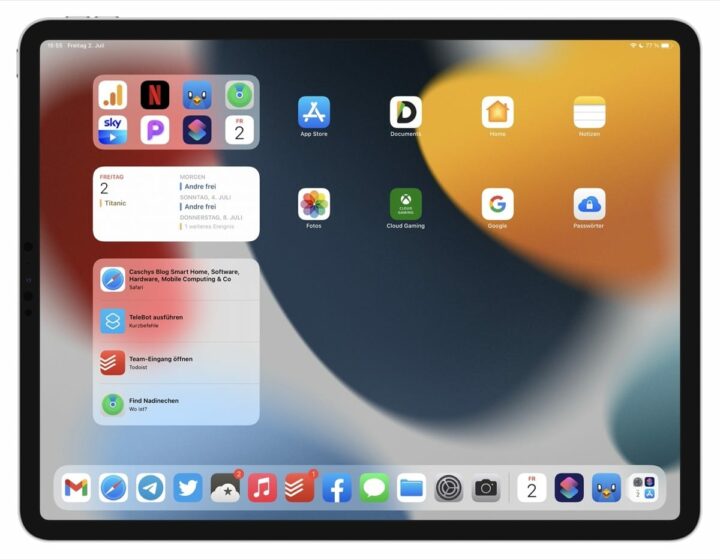
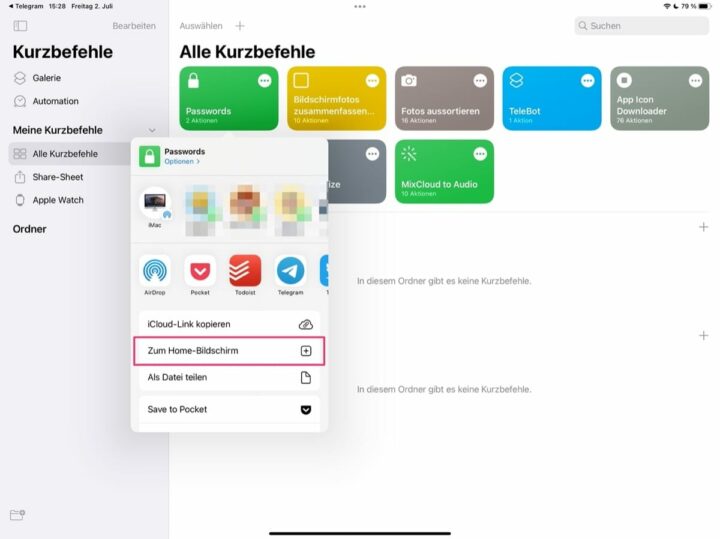
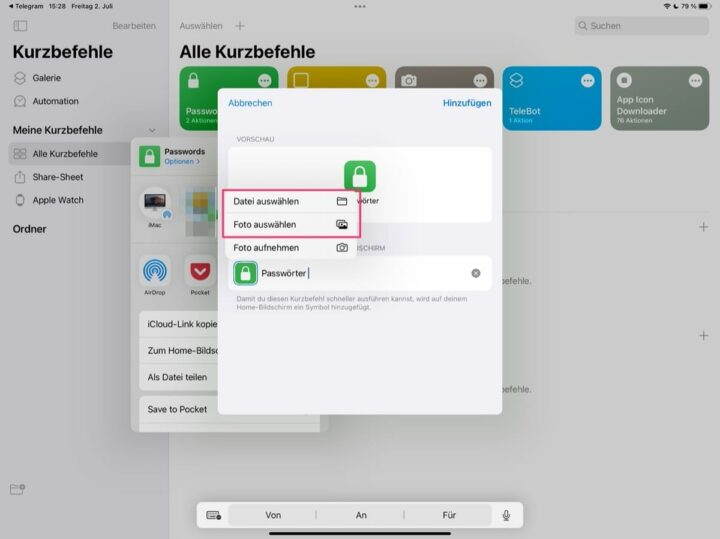


Mal gucken wie lange es dauert bis man dann Apps wie 1Passwort nicht mehr benötigt. Aktuell sehe ich das noch nicht. Gerade wenn man auf diversen Plattformen unterwegs ist und auch Passwörter manuell eintippen muss.
Für meine Freundin funktioniert wiederum die aktuelle Lösung schon recht gut.
Derzeit gibt es ja noch recht viele gute Gründe Alternativen zu nutzen.
– cross-platform Unterstützung
– besserer Zugang auf die Daten und mehr Flexibilität bei dem was man ablegen kann
und vor allem eine Synchronisationsmöglichkeit über ein eigenes NAS.
Mit der Passwortverwaltung bin ich ganz zufrieden. In die Einstellungen muss ich eher selten, der Safari macht in dem Punkt ja seinen Job.
Insofern macht die Passwortverwaltung einen guten Job indem sie so gut wie unsichtbar bleibt.
Wie gut das funktioniert, hängt wohl auch davon ab, wofür man sowas nutzt. Wenn man es beschränkt auf Zugangsdaten für Webseiten kann man sicher damit leben, wenn „Safari da seinen Job macht“. Bei mir landen aber auch andere Dinge in so einer Passwortverwaltung, Zugangsdaten für verschiedene Apps, PIN, Wlan-Schlüssel … und spätestens da sollte das (für mich) wirklich plattformübergreifend funktionieren (was ich aber auch generell bevorzuge).
Ich persönlich benutze für die ganzen Passwörter LastPass. Damit habe ich dann alle Logins sowohl auf dem Handy, als auch auf dem Laptop. Ist aber leider kostenpflichtig.